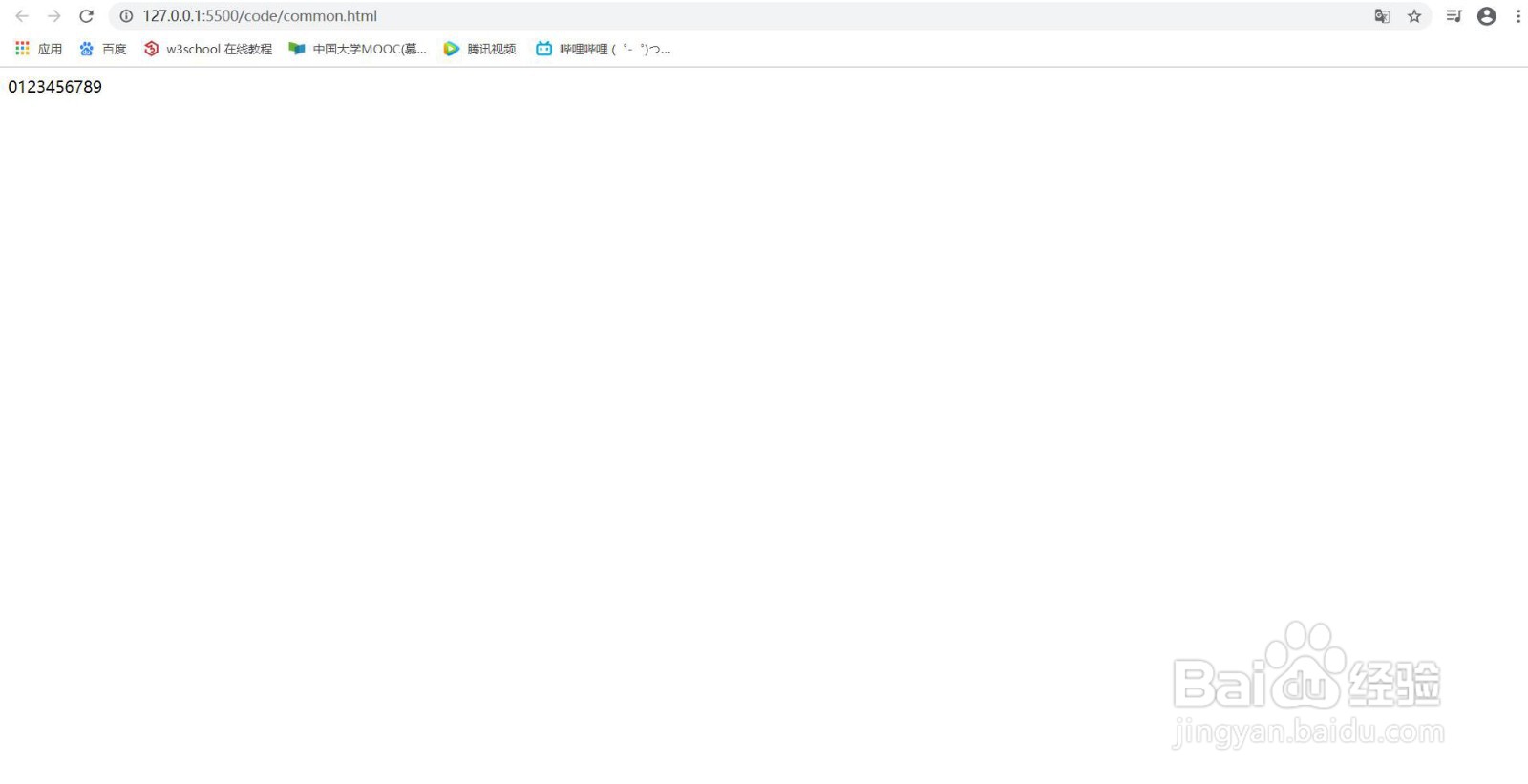1、点击电脑桌面左下角的“开始”
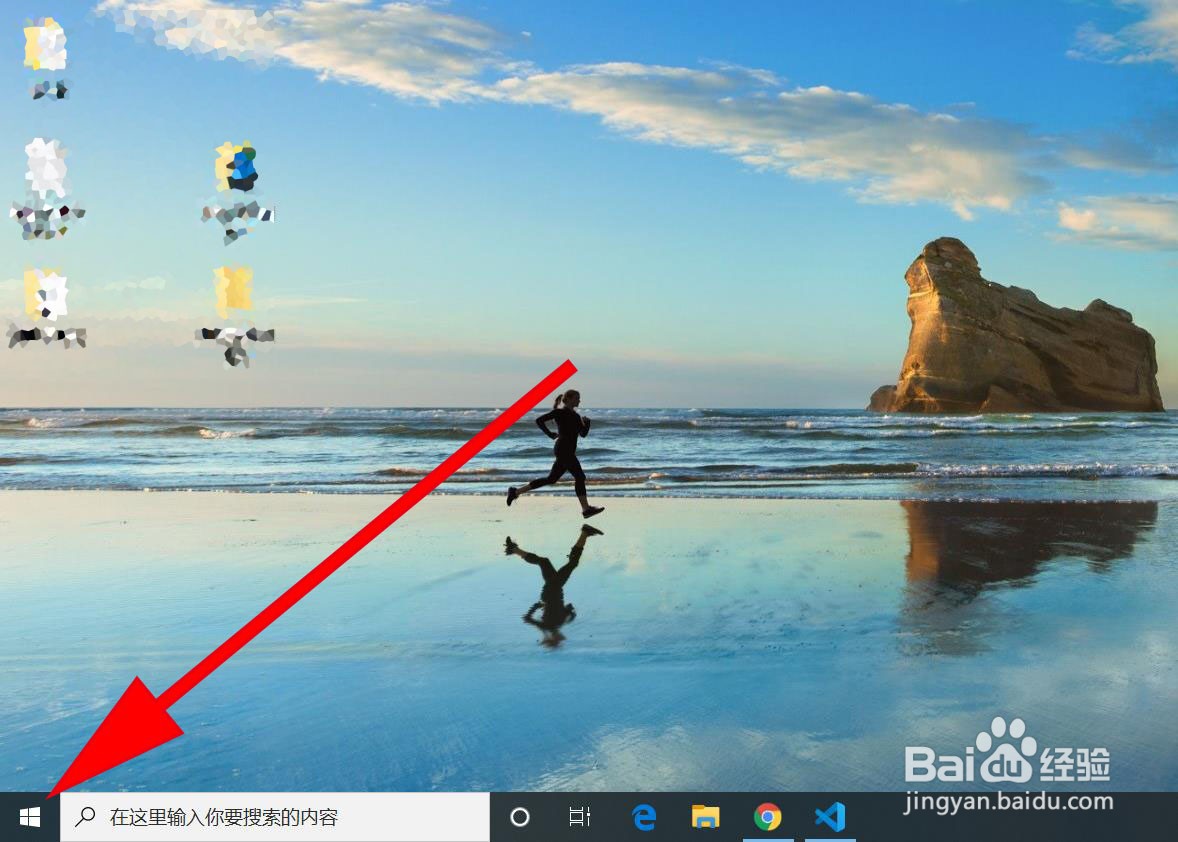
2、找到并点击左侧菜单栏中的“设置”

3、找到并点击设置中的“应用”

4、点击右侧菜单栏中的“默认设置”
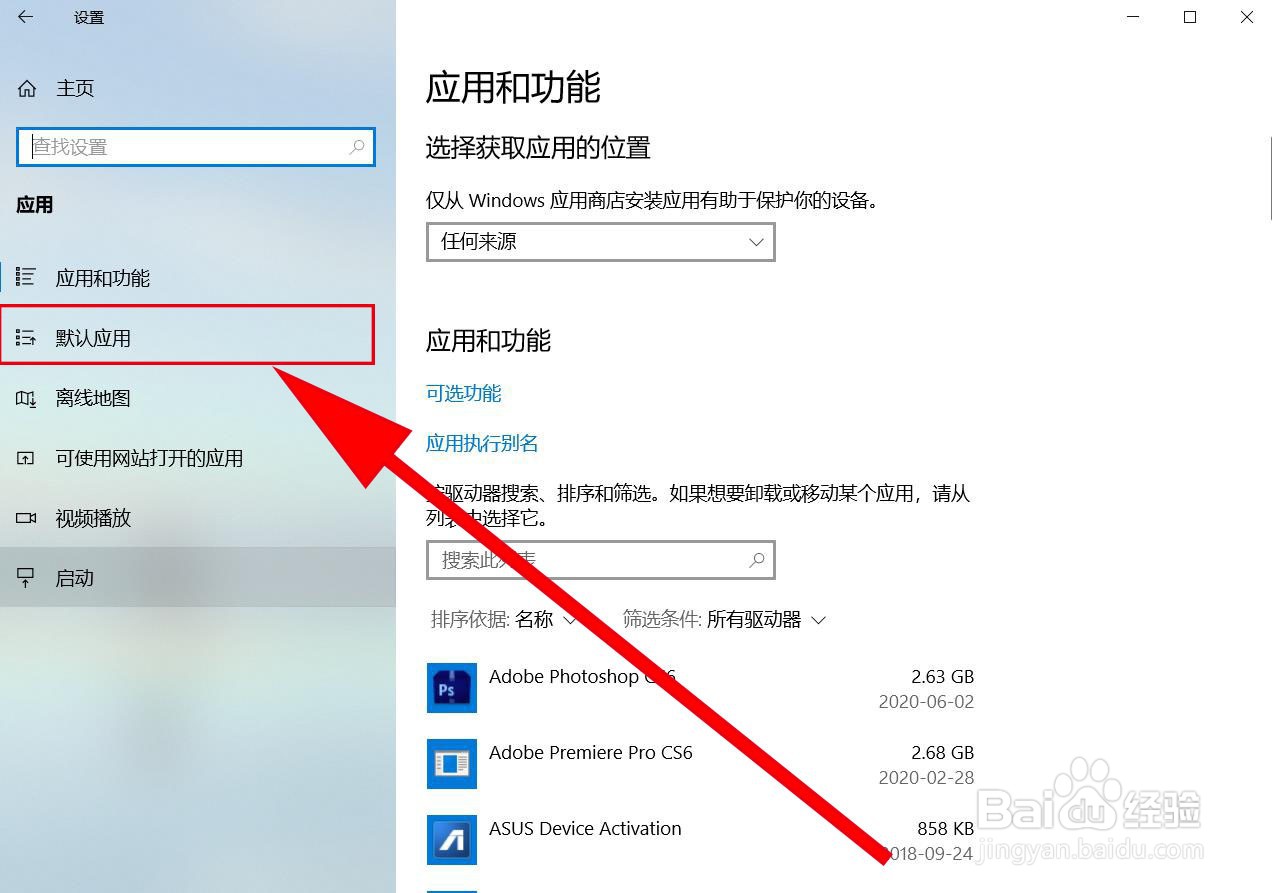
5、找到web浏览器并点击“+”
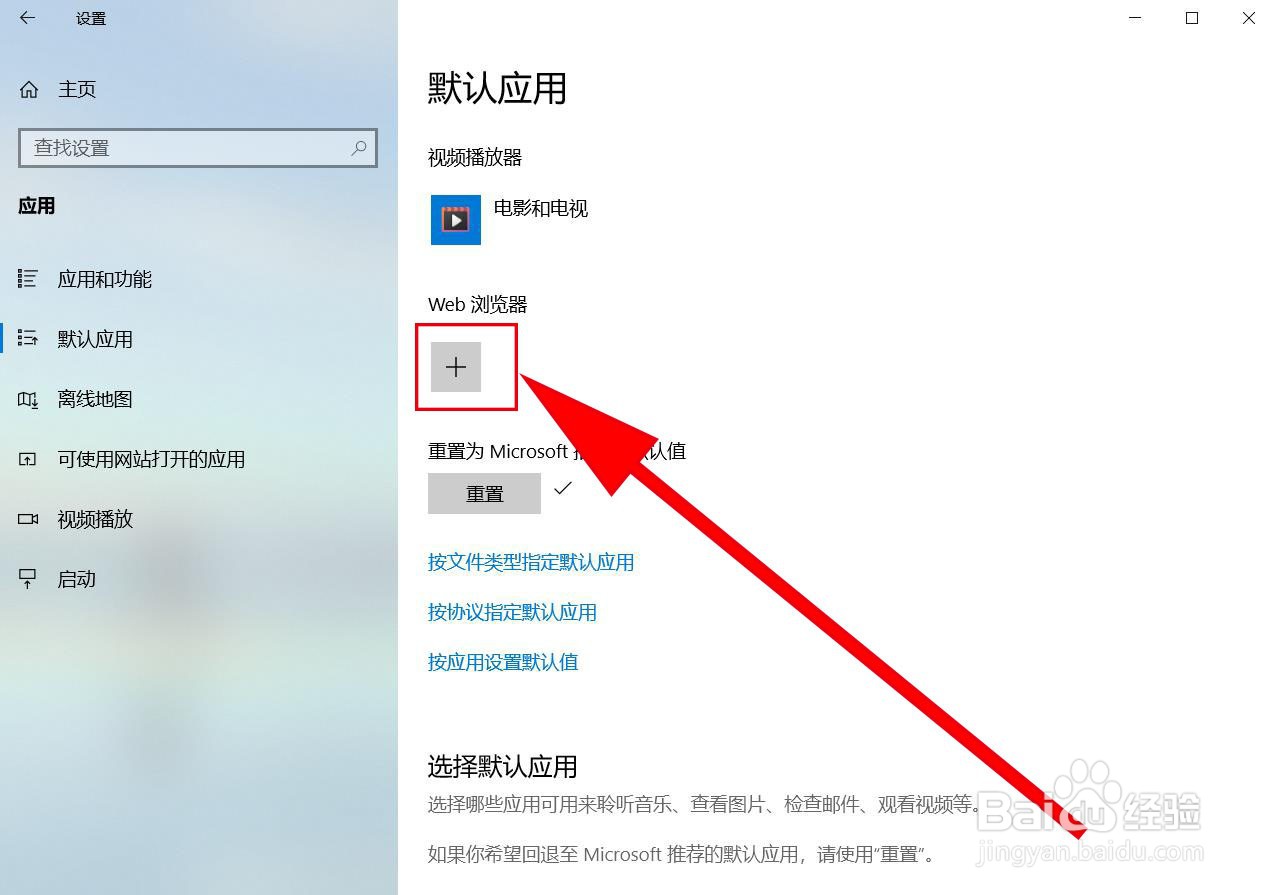
6、选择你想要的使用的“浏览器”,例如选择Chrome

7、打开vs code
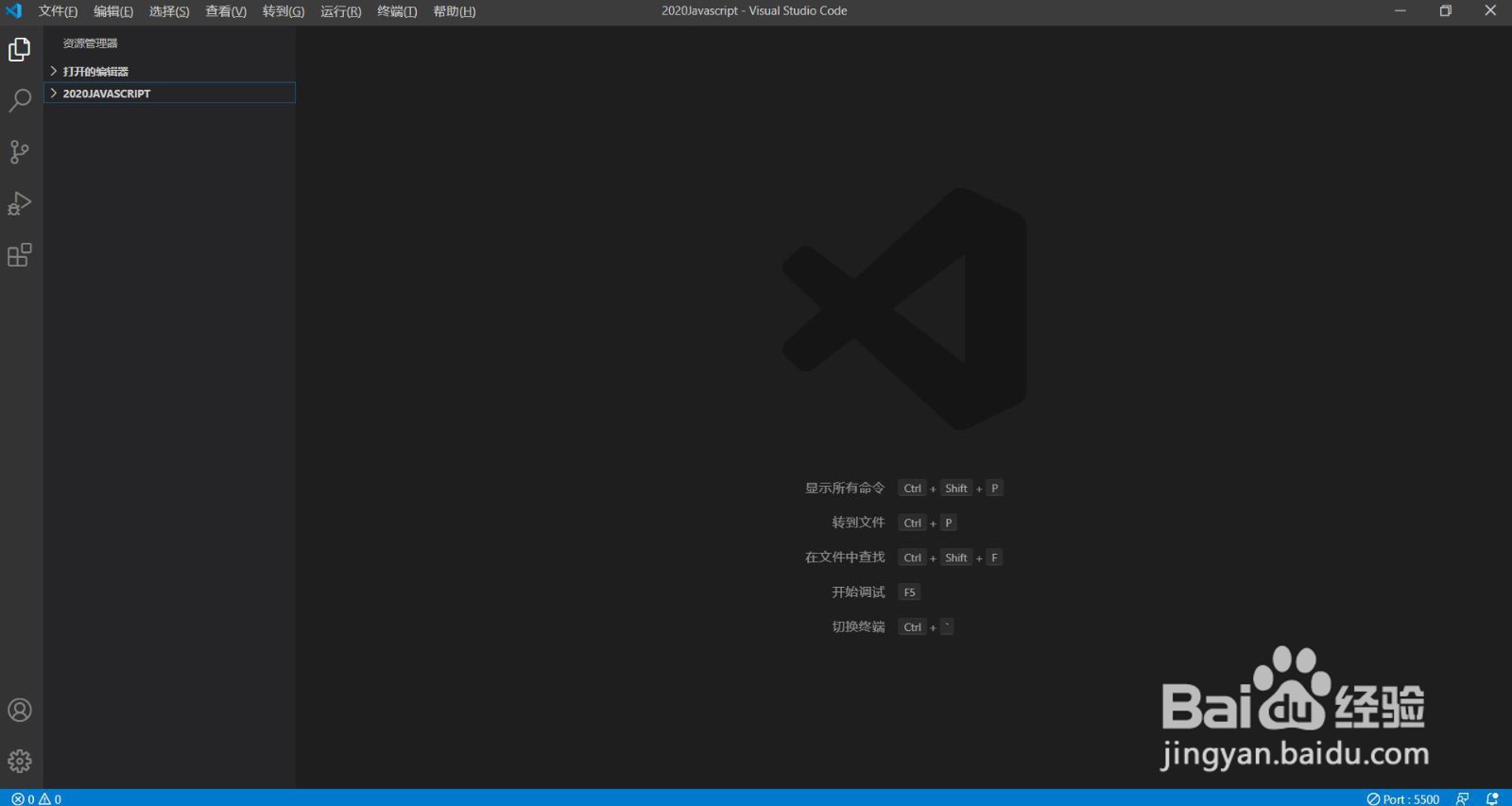
8、进入代码页面,点击鼠标右键,选择Open with live server

9、此时网页就在Chrome中打开
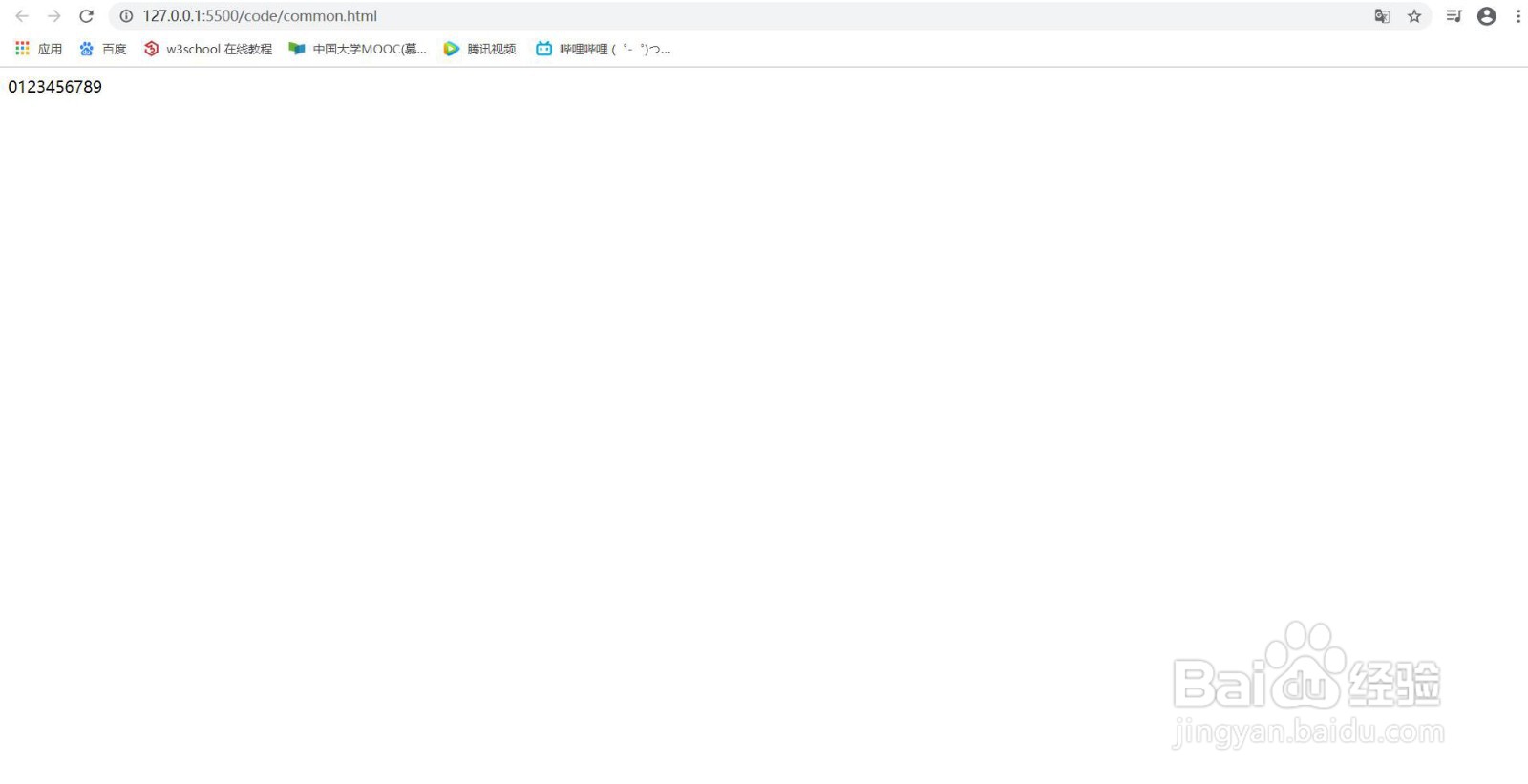
1、点击电脑桌面左下角的“开始”
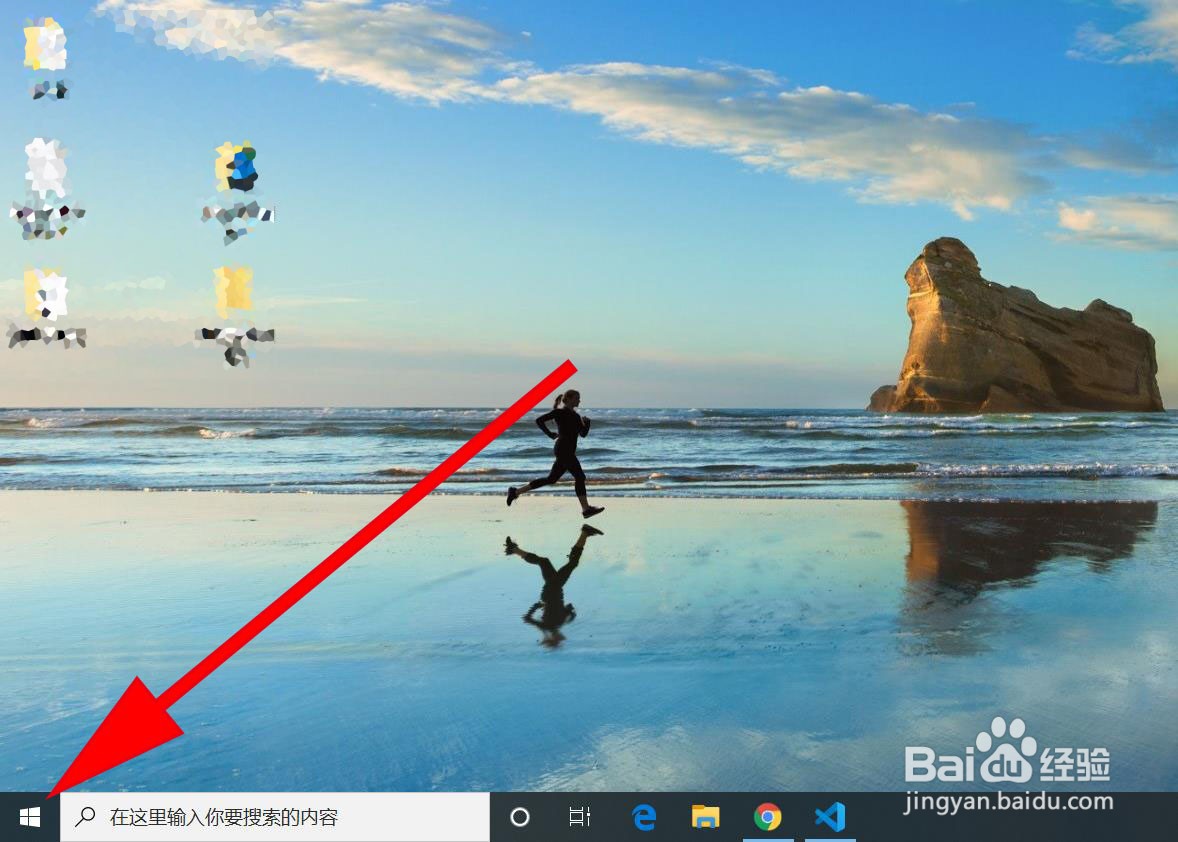
2、找到并点击左侧菜单栏中的“设置”

3、找到并点击设置中的“应用”

4、点击右侧菜单栏中的“默认设置”
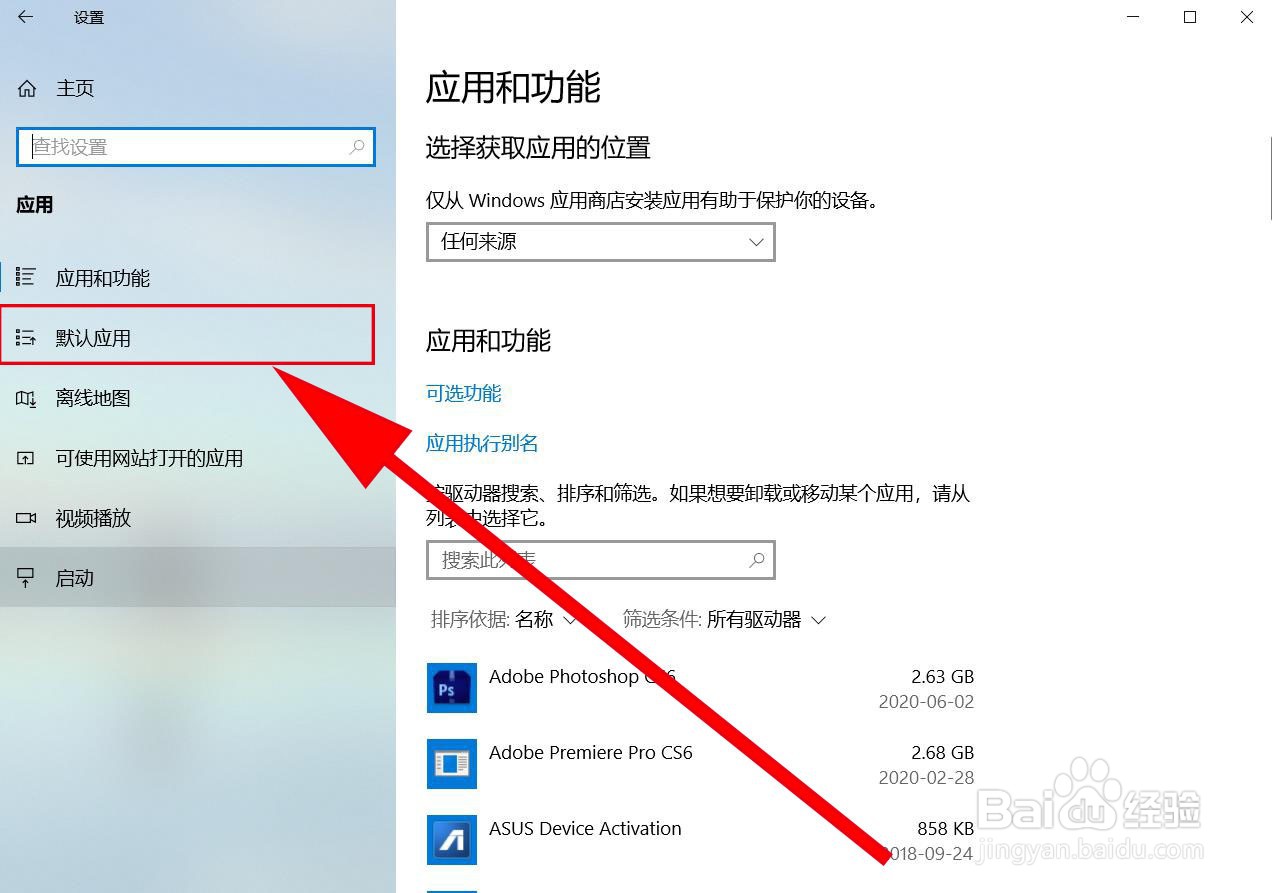
5、找到web浏览器并点击“+”
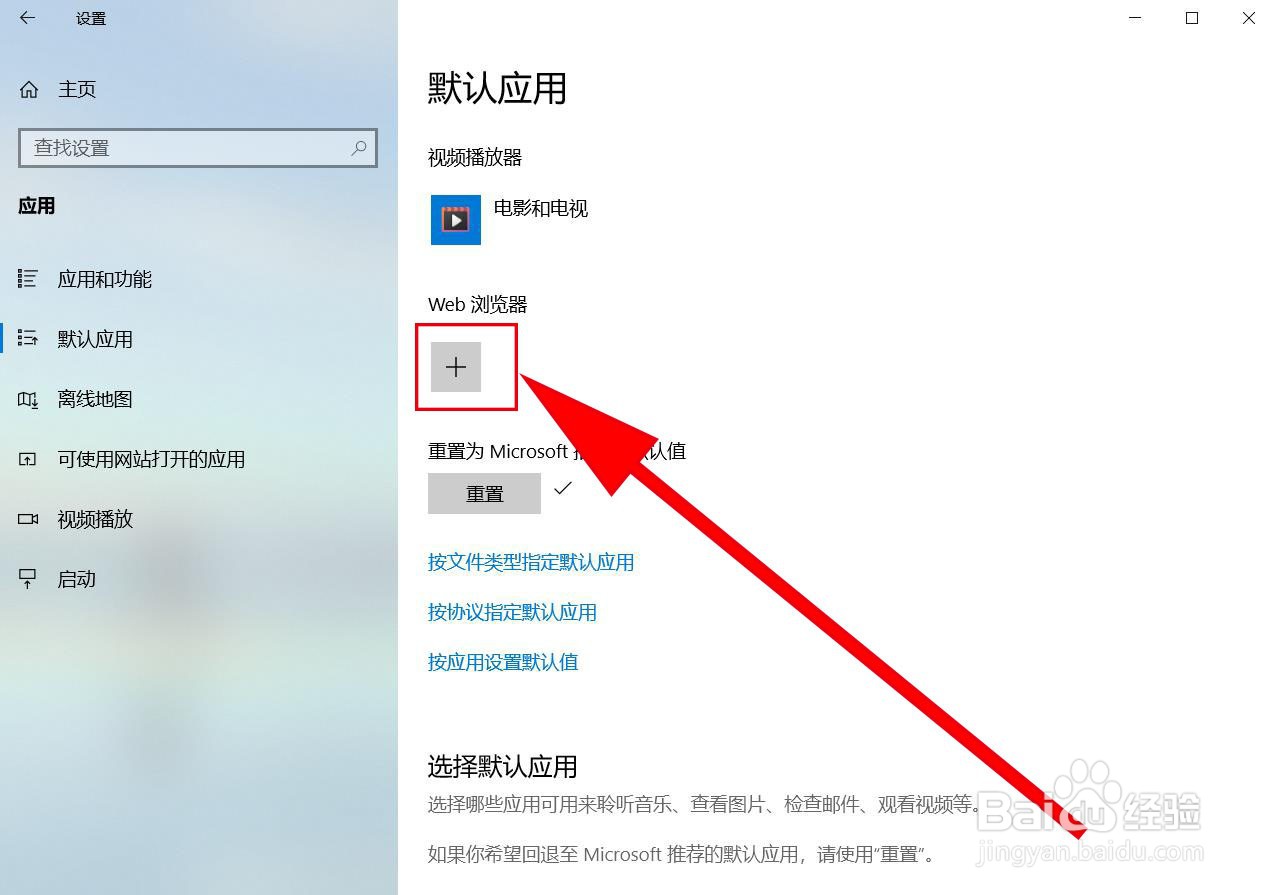
6、选择你想要的使用的“浏览器”,例如选择Chrome

7、打开vs code
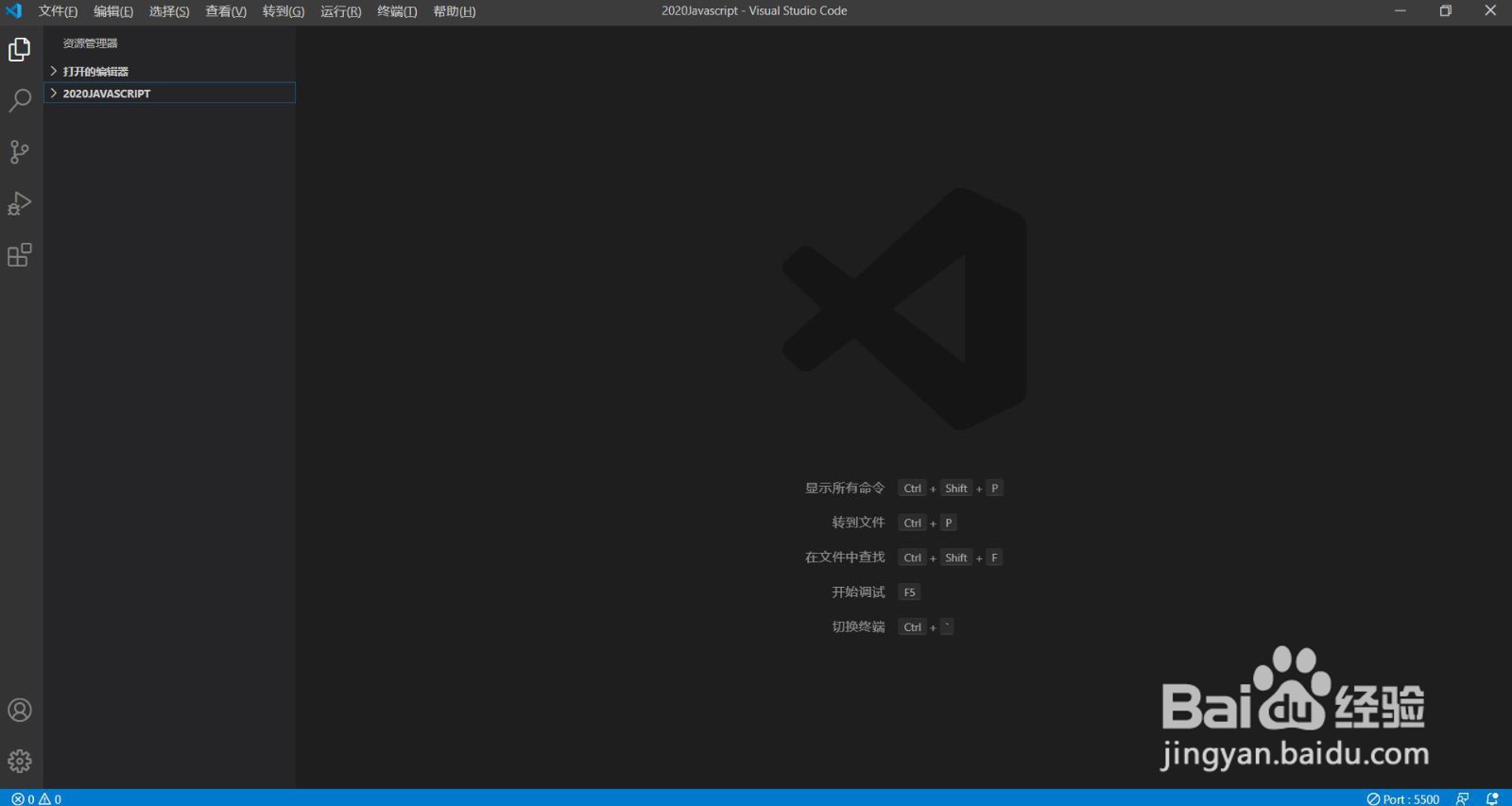
8、进入代码页面,点击鼠标右键,选择Open with live server

9、此时网页就在Chrome中打开